iPhone 및 iPad에서 YouTube의 동영상 품질 설정을 사용하는 방법
- 王林앞으로
- 2023-04-13 13:58:033482검색
- 컨트롤. 그런 다음 평소처럼 점 3개 아이콘을 탭하면 더 많은 옵션이 표시됩니다.
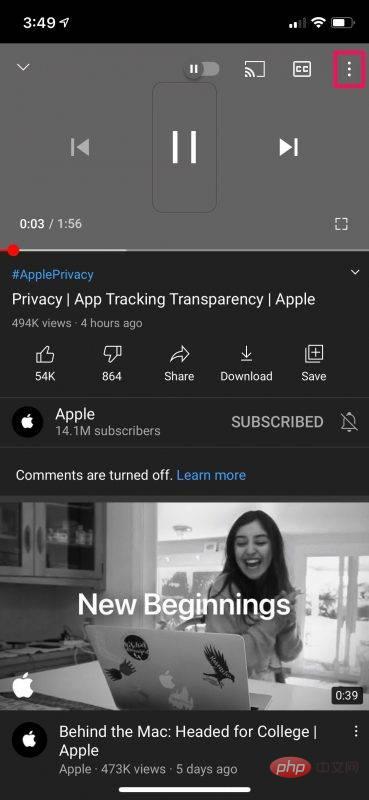
- 메뉴 "품질"에서 첫 번째 옵션을 클릭하세요. 비디오 품질이 자동으로 설정되어 있는 것을 볼 수 있습니다. 현재 해상도는 괄호 안에 지정됩니다.
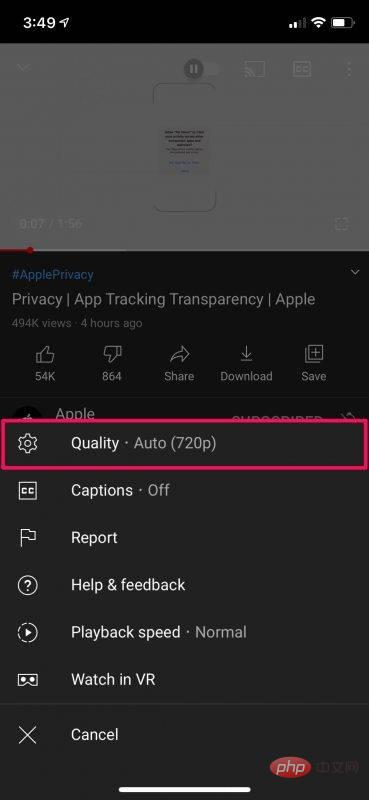
- 여기에서 "고화질" 및 "데이터 절약"이라는 새로운 비디오 품질 옵션을 찾을 수 있습니다. 전자 설정은 Wi-Fi에 연결되었을 때 선호되는 반면, 후자는 주로 셀룰러 사용자를 대상으로 합니다. 원하는 정확한 해상도를 선택하려면 고급을 클릭하세요.
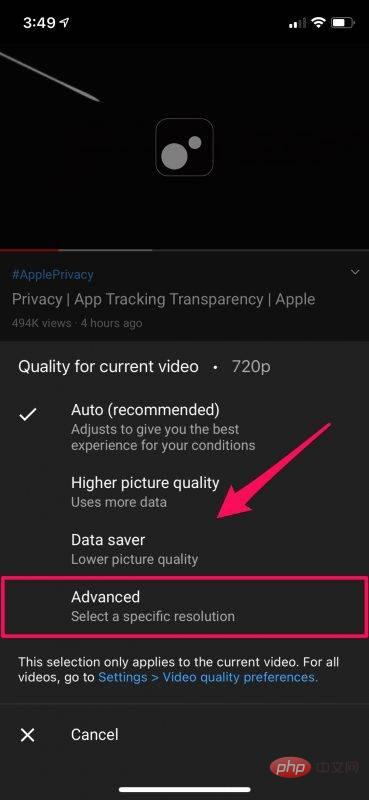
- 이제 이전처럼 사용 가능한 모든 해상도를 볼 수 있습니다. 원하는 해상도를 선택하세요. 변경사항은 현재 동영상에만 영향을 미친다는 점을 기억하세요. 모든 동영상의 설정을 조정하려면 아래에서 설정 > 동영상 품질 환경설정을 클릭하세요. 이 옵션은 이전 메뉴에서도 접근할 수 있습니다.
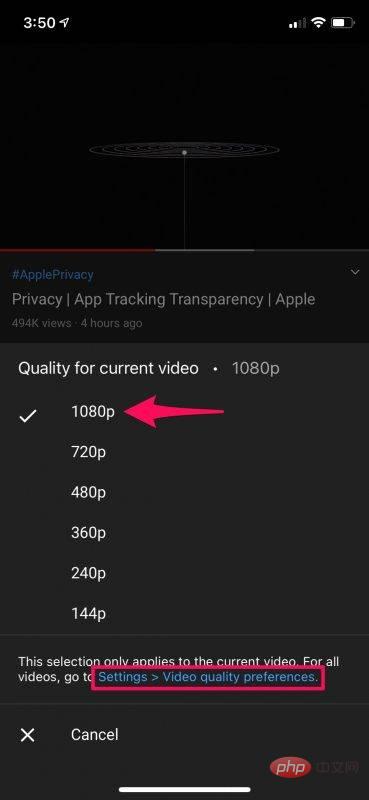
- 여기에서 Wi-Fi 및 셀룰러 네트워크에 대해 선호하는 비디오 품질 설정을 선택할 수 있습니다. 선택을 마친 후 메뉴를 종료하면 변경 사항이 저장됩니다.
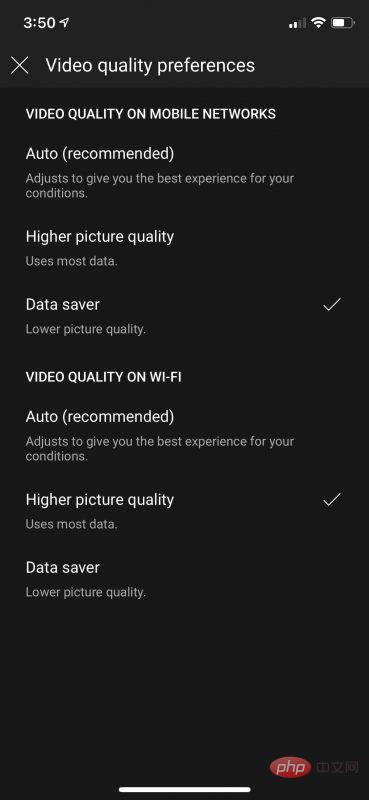
계속하세요. 이제 iOS/iPadOS 기기에서 YouTube의 새로운 동영상 품질 설정을 올바르게 사용하는 방법을 알게 되었습니다.
YouTube는 다양한 해상도에 익숙하지 않은 신규 사용자가 동영상을 시청할 때 이상적인 동영상 품질을 선택할 수 있도록 돕기 위해 이러한 변경을 했다고 가정합니다. 대부분의 경우 "고화질" 옵션을 선택해도 비디오 재생에 사용할 수 있는 최고 해상도가 설정되지 않는다는 점을 지적할 가치가 있습니다. 가능한 가장 낮은 해상도를 설정하지 않는 데이터 저장 모드에서도 마찬가지입니다.
자동 설정을 사용하는 분이라면 이 변경 사항이 문제가 되지 않을 것입니다. 그러나 항상 가능한 최고 해상도 또는 최저 해상도를 사용하여 데이터를 저장한다면 비디오 품질을 조정하기 위해 추가 단계를 거쳐야 하므로 이러한 변경에 실망할 수 있습니다.
위 내용은 iPhone 및 iPad에서 YouTube의 동영상 품질 설정을 사용하는 방법의 상세 내용입니다. 자세한 내용은 PHP 중국어 웹사이트의 기타 관련 기사를 참조하세요!
성명:
이 기사는 yundongfang.com에서 복제됩니다. 침해가 있는 경우 admin@php.cn으로 문의하시기 바랍니다. 삭제

